lenovoのノートパソコンThinkPadのEge E460でメモリの増設とSSD換装
2020-02-28
lenovoのノートパソコンThinkPadのEdge E460でメモリを16GBに増設、HDD(SSD)を交換するやり方を紹介します。
今回もまた据え置きタイプの大きめノートパソコンですね。
この手のノートパソコンはメモリ増設とSSD換装だけは簡単にできることが多いです。
ノートパソコンを分解したことのない人でも、裏のフタを開けるだけで簡単にできます。
説明するまでもないので、写真メインですが載せておきます。
※このページにある写真は、クリックで大きな画像を表示します(別窓)。
ノートパソコンThinkPadのEdge E460の裏を開ける
まずはノートパソコンを裏返します。
ノートパソコンは分解前に、必ずバッテリを外して下さい。
メモリ増設とSSD交換だけでもバッテリーを外して下さい。
▼Edge E460を裏返したところ
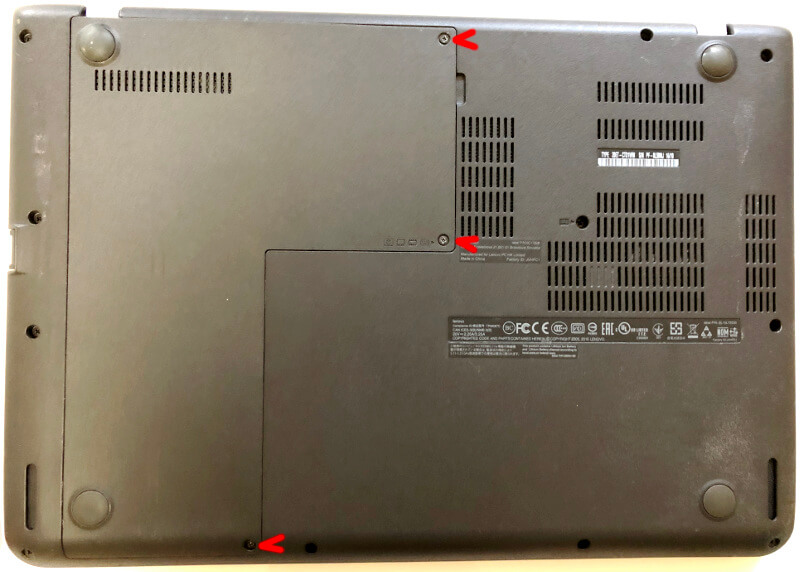
▼Edge E460の裏ブタを開けたところ

メモリの設置場所が上部中央に2箇所あります。
白いところがそうです。
メモリを16GBに増設する場合、8GBのメモリを2枚挿します。
▼Edge E460に使えるメモリ

今回使ったメモリは、シリコンパワー DDR3 1600 PC3-12800 8GB×2枚です。
ThinkPadのEdge E460に使えます。
左下の四角い穴がHDD、もしくはSSDの設置場所です。
中にHDD(SSD)固定パーツがあります。
▼Edge E460のHDD(SSD)固定パーツ

上の写真がHDD(SSD)固定パーツです。
左右側面の内側に2箇所ずつ、計4箇所の出っ張りがあります。
この出っ張りをHDD、もしくはSSDの側面の穴に差し込みます。
▼Edge E460にHDDを入れたところ

上の写真は、実際にHDDを入れたところです。
SSDの場合でもやり方は同じです。
HDDからSSDへの取り換えはおススメです。
圧倒的に起動などの速度が速くなり、快適になります。
SSDは価格変動するので、オトクな時期に買っておくのがおススメです。
ノートパソコンの分解に役立つ道具の紹介
ノートパソコンの分解・清掃などに役立つ道具類を紹介します。

《左上から時計回りに》
- 赤ちゃん綿棒
- ファンのすき間など掃除に使います。せっかくノートパソコンを分解したなら、掃除もしておきましょう。
- エアダスター
- これも掃除用です。以前、秋葉原で安いのを買ったら連続使用ができなくて、安物外の銭失いになったことがあります。
- すきまノズル
- これも掃除用です。自宅でノートパソコンの分解をするので、何でもダスターで吹き飛ばすということはしません。埃やゴミはなるべく掃除機で吸い取って、吸い残しだけエアダスターを使います。
以前は、サンワサプライのバキュームアタッチメントを使ってましたが、掃除機を替えたら入らなりました。自宅の掃除機ホースの内径に合う方をどうぞ。
- プラスチックのヘラ
- ヘラはプラスチックも1本あった方がいいです。
- 金属のヘラ(スパッジャー)
- 金属のヘラで細長いのが1本あるといろいろ使えます。
- VESSELのドライバー(+00)
- ノートパソコンの分解に重宝するドライバーです。だいたい、これで行けます。
- VESSELのボールグリップドライバー(+1)
- 写真は長さ違いで同じものが2本並んでます。底面のゴム足のとこやモニターのヒンジなど大きいネジに。力のいるねじ回しは大きめの方が接着面積が広くなって開けやすくなります。
- 精密ピンセット TS-15
- ノートパソコンの分解には必需品です。中華製品など安いのだとグニャっとなります。ピンセットは信頼あるものを買いましょう。
- ピックアップツール(マグネット)
- ネジがなめかけてて出てこないとき磁石で取ったり、小さなネジを中に落としたとき拾うなどwリト活用します。なめかけネジを救った回数は数知れず(写真はiFixitに入っていたツール)
- ラジオペンチ
- 写真のラジオペンチ(プライヤー)は先曲がりタイプです。ロングノーズ、先細など自分の使いやすいのでいいと思います。ジャンクを扱うときは結構使うことがあります。
あると便利なもの。

《左上から時計回りに》
- クリーナー
- 内部の汚れ落としやグリスの塗り直しにも使います。
- 三角のヘラ
- iFixitについてる三角のヘラは、ニコイチなどでモニターの枠を外したりするとき重宝します。スマホの電池交換でも役立ちます(細いすき間に差し込んで、そのまま挟んでおける)。
iPhoneの電池交換で付属品に中華製の三角ヘラがあったので使ったのですが、まったく別物でした。色まで同じ青にしてますが、中華のヘラはその場で壊れたので、自分の道具を出しました。
- ネジすべり止め液
- ノートパソコンのネジは小さい(細い)のが多いので、ネジがなめることがままあります。ジャンクだとなめかけのネジやなめ切ったネジはよく見かけます。ネジすべりどめ液はなめかけネジに重宝します。
- iOpener
- ノートパソコンやタブレットの内部にはホットボンドやシール接着がよく使われています。代わりのきかないシールなどは再利用できるように、iOpenerで丁寧に剥がします。
※
iFixitを買おうか悩んだら?
セットのツールがすべて(自分にとって)使えるものではないと考えておきましょう。
自分には不要なツールがほとんどでも、欲しいツールがあるから良いと思える人にオススメです。
類似商品に注意しましょう。
似たようなツールのセットがiFixitより安価で販売されていますが、長く使いたい場合は信頼できるものを選んだほうが良いと思います。
《その他、写真無し》
- マグネットシート(水道屋のでもOK)
- ネジを分かりやすい配置で置いておけます。空の名刺入れに入れて使うと、作業の途中でフタできるのでなお便利。
- ネジ入れに使う箱
- 同種のネジなどを分けて取っておきます。同じメーカーをよく分解するなど、ネジケースが役立ちます。チャック付きの袋(目薬が入ってるような袋)もねじ入れに使えます。
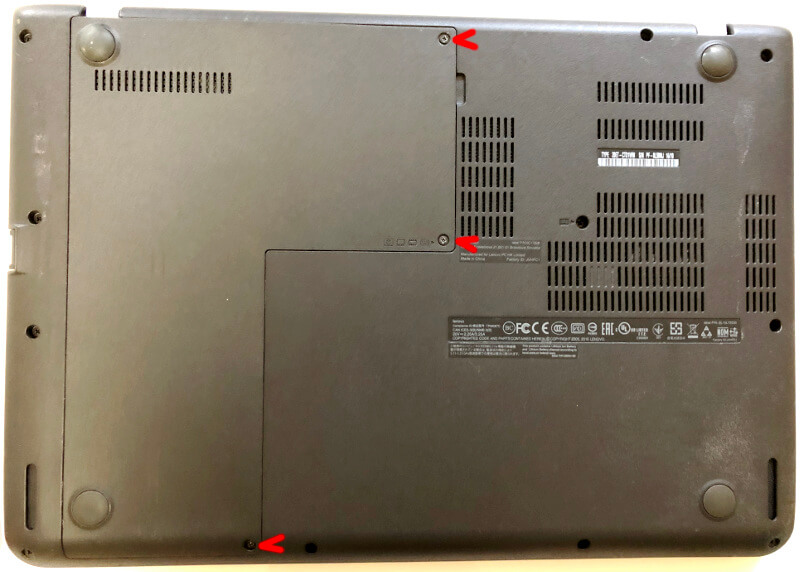


































































ディスカッション
コメント一覧
まだ、コメントがありません